Hogyan és hol letölteni fájlokat az ipad, vélemények és utasítások
Az iOS nem olyan egyszerű operációs rendszer. Ha nemrég vásárolt Apple gadget, akkor valószínűleg kíváncsi, hogy hogyan és hol letölteni a fájlokat a IPAD. Itt minden úgy van elrendezve, másképp, mint a számítógép vagy a Andriod. Ne aggódj, ez csak meg kell értenie. Miután könnyedén kezelje a dokumentumokat iPad.
Hogyan lehet feltölteni egy fájlt a iPad?

IOS operációs rendszer által kifejlesztett technológia „sandbox”. Ami egy nagy előnye, hogy az adatok védelmét, hogy a hackerek és Krivorukov felhasználók, de megvannak a maga hátrányai. A hátránya az, hogy a rendszer nem rendelkezik a mappák és a fájlkezelő. Adatok visszakeresése a rendszer lehetetlen.
Ha megérted a rendszer még mindig van egy fájlkezelő, ez iCloud meghajtó. Ő van kötve a munka felhő tároló. Használhatja a szabványos tárolása és felhő Yandex. Drive, Google Drive, Dropbox, és így tovább. N. A letöltött alkalmazás (harmadik fél) a telepítés után megvan a „raktár” a memóriát, ahol a letöltött dokumentumok mentésre kerülnek. Ezért a teljes munkafolyamatot fájlból megy át a «Dokumentumok» mappát adott alkalmazáshoz. Tény, hogy minden program fel van szerelve a „sandbox”.
Hogyan lehet letölteni a fájlokat aypad?
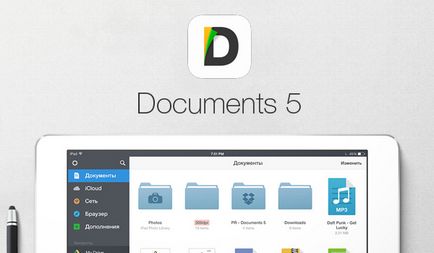
Lehet letölteni olyan tetszett a fájl bármilyen formátumban. Ehhez szükséges, hogy jobb klikk a tárgyra funkció „share”. Grafikus ábrázolása ez a fellépés - a tér felfelé nyíl alján található bár a dolgozó ablak felett «Honlap» gombot.
Miután meg kell mutatni a felhő. Ha azt szeretnénk, hogy mentse a felhő, de nem iCloud, előre telepíti a szoftvert a tablettát. Megnyomása után a „mentés” minden betöltve a felhő. Miután elküldte a fájlt a felhő lehet végezni néhány intézkedés, például, hogy letölt egy könyvet iBooks alkalmazás olvasására.
A fájlkezelő
Program fájl van osztva, hogy a használt feltört eszköz (például, iFile), és az egyetlen, amely nélkül használunk működés zavara IOS (dokumentumok 5 Readdle, FileHub, iFiles). Nézzük példaként dolgozó fájlokat a szabad app Documents 5 Readdle.
Telepítse ezt az alkalmazást az AppStore. Csatlakoztassa a modult a számítógépre, és nyissa meg az iTunes. Menj a lapra a nevét a modul, és kattintson a „Programok” szakaszban. Lapozzunk lefelé, és keresse meg a „közös fájlok.” A javasolt lista keresse meg a dokumentumok. A jobb alsó sarokban kattintson az „Add” gombra. Fájlok letöltését, és elérhető lesz az alkalmazás. A File Manager jelenik meg ikonként vagy apukák a megfelelő felbontást.
Itt tudunk dolgozni dokumentumokat: a helyreállítása, átnevezés, Levél, stb A program támogatja a széles körű engedélyeket, amelyek lehetővé teszik, hogy a munka egy csomó más fájlokat ... Most, ha azt szeretnénk, hogy ki a letöltött dokumentumot, akkor nem kell nehézségekkel annak érdekében, hogy megtalálja.
Szinkronizálás az iTunes
A szinkronizálás beállítása le kell tölteni és telepíteni egy frissített változata az iTunes. Továbbá, a telepítés során, akkor hagyja a madár „hogy hozzon létre egy parancsikont az asztalra”, távolítsa el a többit. Csak kapcsolja ki az automatikus szinkronizálás. Beállításához létre kell hoznia az iTunes Store.
iPad, mint egy flash meghajtót
Használhatja a tablet, mint egy meghajtót adatot átvinni. Bár ez nem túl hatékony, de lehetséges. Be kell kapcsolódni a modul a számítógéphez. A „Explorer” mappában nyissa meg a tablet, mint egy meghajtót. Még mindig fogja meghatározni a számítógépet. Ezután meg kell másolni a szükséges fájlokat, és minden. Ez a módszer alkalmas a Windows.
Az OS X szüksége van egy külső alkalmazás, például iTools. Ide USB Disk. amelynek székhelye a File szakaszban, kattintson a jobb egérgombbal kattintva «Import«. Kész. Használja ezeket a fájlokat közvetlenül a tabletta csak akkor lehetséges, ha azt feltört. Ha nem, akkor csak át fájlokat, hogy hogyan kell használni a botot. Dobott, át, távolítsa el.